概要
今回はゲームボーイカラー(以下GBC)のips液晶化・HDMI出力機能・シェル交換の欲張りセットです。
ゲームボーイアドバンス(以下GBA)とは互換性があるので、GBAでイイジャン!と言われそうですが、GBCには有ってGBCには無い機能があります。
…それが赤外線通信!
赤外線通信の使いどころはポケモンの「ふしぎなおくりもの」のようにおまけとして使えるものから「ちっちゃいエイリアン」のようにそれがないと成立しないゲームまで様々です。
あとはゲームボーイのゲームはゲームボーイでやった方が収まりがいい…ような気がします。
→GBAのips液晶化+シェル交換の記事はこちら
→GBAのHDMI出力機能追加の記事はこちら
今回は1キットでips液晶化とHDMI出力どちらも実現できます。
用意したもの
リンクは全てAmazonです。
以下シェル交換用です。
シェルを交換すると加工の手間が多少省けるので今回はついでにやっておきます。
以下無ければほしい工具です。
GBAとは違い、こちらははんだが必須になっています。
ニッパーはシェルの加工に使います。
ドライバー類は液晶キットに同梱されてるので必要ありません。
手順

こちらがIPS液晶とHDMI出力キット。
ドライバーも付いてるので安心!

シェルはこちら。
ボタンやスクリーンカバーも付いてます。
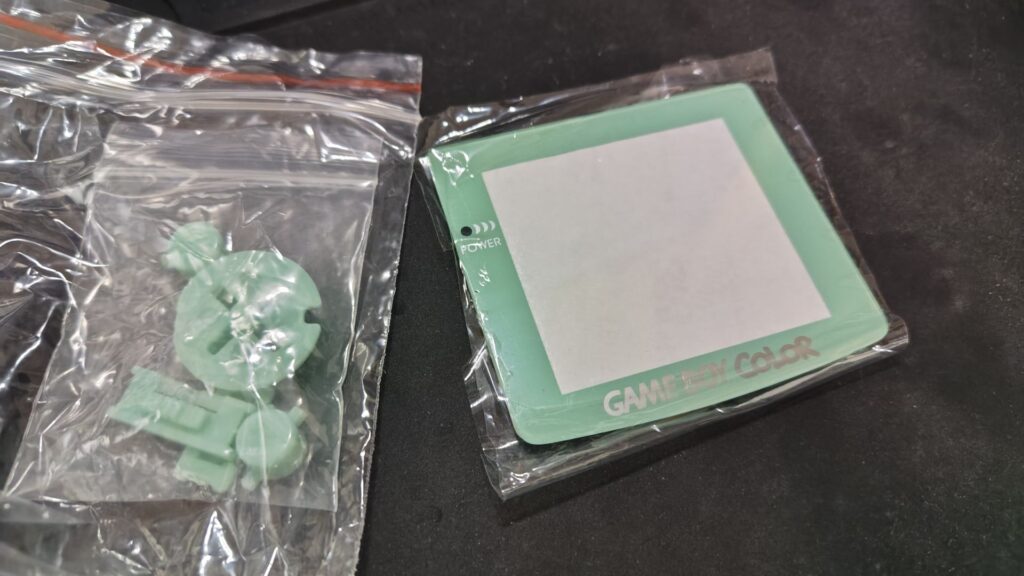
オシャレのためにアリエクでボタンとスクリーンカバーを別途注文しました。
このあたりはシェルについてるので拘らなければいらないやつです。

そしてゲームボーイカラー本体。
今回は基板しか使わないのでなんとなく使い古された感じのを注文してます。
綺麗だとちょっと憚れるので。
分解

背面のねじを外して基板を取り出します。
Y字ねじが背面と電池カバーの中にあるのでどんどん外しましょう。
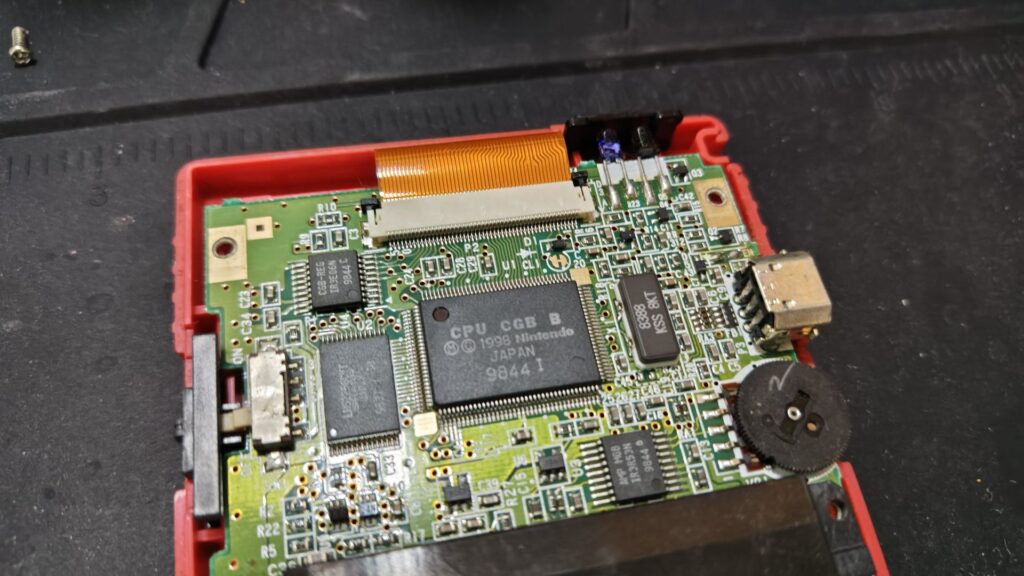
画面と基板がケーブルでつながっているので、両端の黒いつまみを持ち上げて外します。

これで分解OK!
シェルの加工

シェルの余計な部分を切り取っていきます。

この画面周りの細い枠は必要ないので切り離してしまいます。
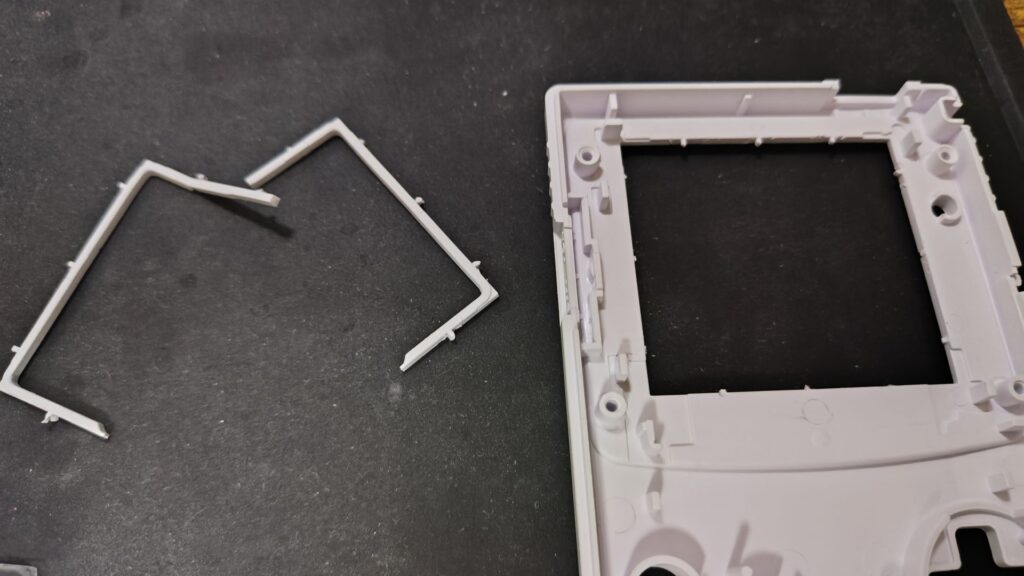
はい。
残ったバリも取っておきましょう。

付属のスクリーンカバーであればここまでで問題ないかもですが、今回は黄緑のスクリーンカバーを別途用意したので画面下を少し広げる必要がありました。
この辺りは画面を合わせて試してみてください。
スクリーン上の画面表示位置は後から調整できますので、そこまで細かく気にしなくても大丈夫です。

上部にHDMI出力端子用の穴を空ける必要があります。
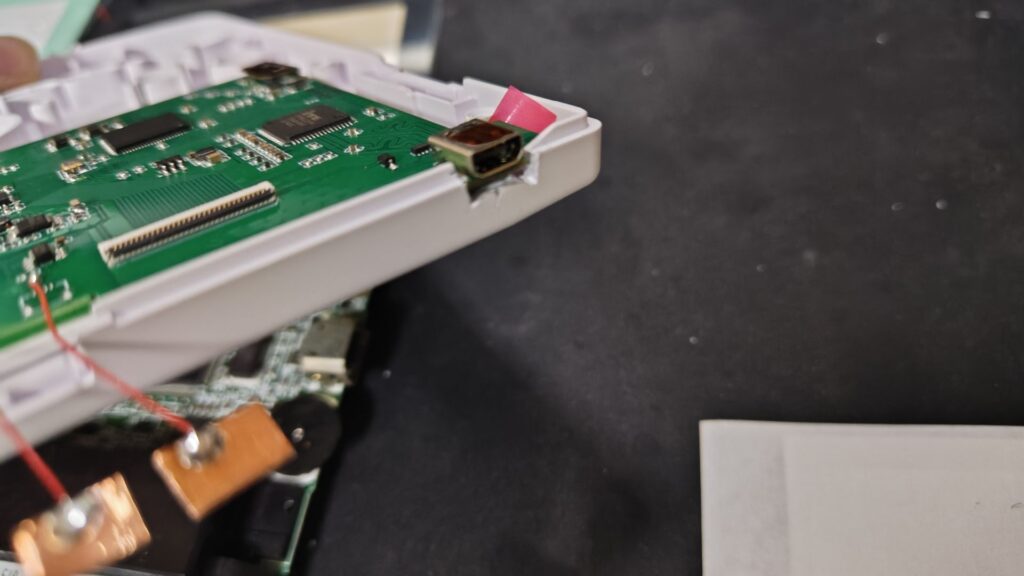
相変わらず汚くてお恥ずかしい限りですが、こんな感じで裏表ちょっとずつニッパーでカットします。(ぶきよう)
配線
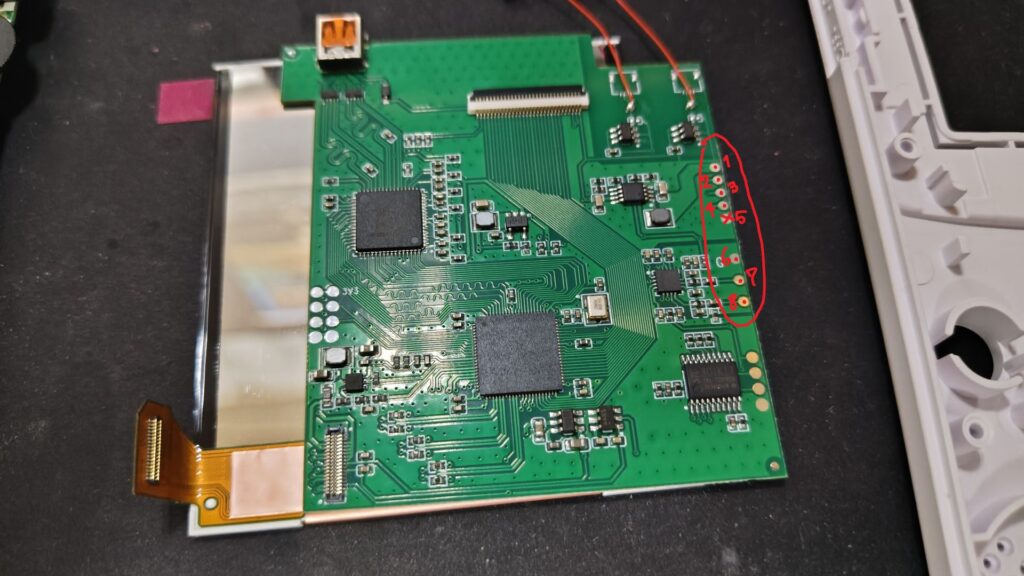
キットに含まれている基板とGBC基板を配線します。
写真右側の端子を順番に接続していきます。
長すぎるとごちゃつくので、リード線はよき長さで切るのが良いです。
なんとなくこんな感じと書いておきますが、正しくはメーカーのマニュアルを見ていただいた方が良いと思います。

一番上の端子だけを本体裏側の電源スイッチ部分に配線。
「C」のとこです。
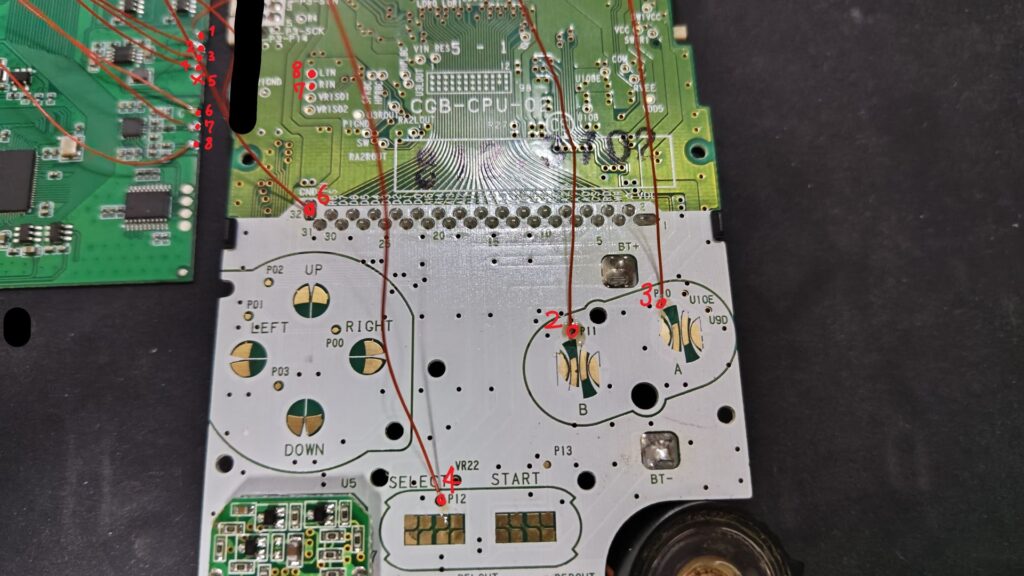
残りはボタン側。
上から順番にやっていくとABボタンなどの順番を間違えがちなので、1か所ずつよく確認した方が良いですよ!(数敗)
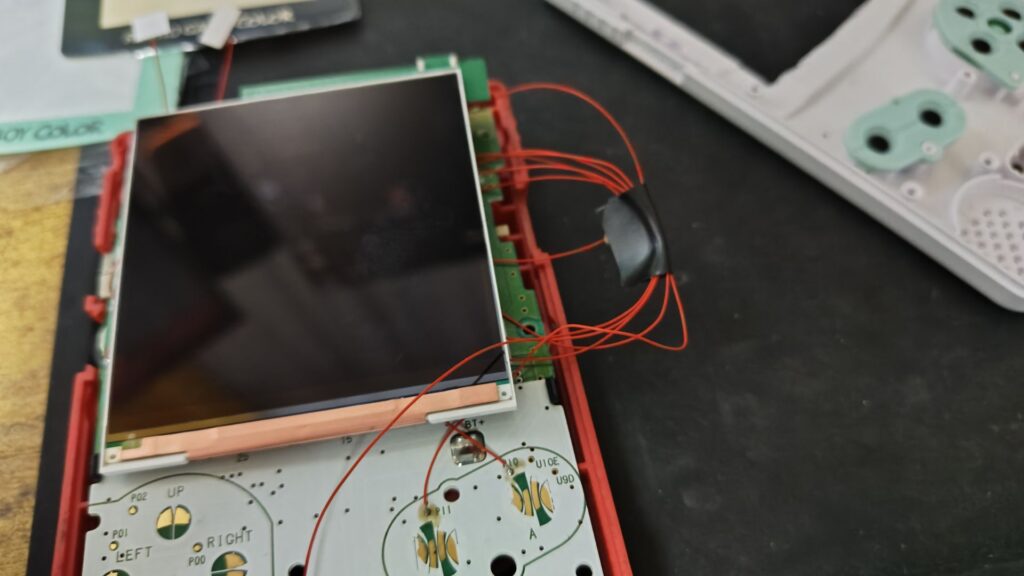
全部繋げたらビニールテープなどでまとめておいた方がよさそう。
バラっとしてるとネジに巻き込んだりして危ないので!
液晶の取り付け&表示確認

表面の本体基板に付属の絶縁テープを貼っておきます。
ついでに画面左側、こんな感じで付属のフレキシブルケーブルをキットの基板に接続しておきます。
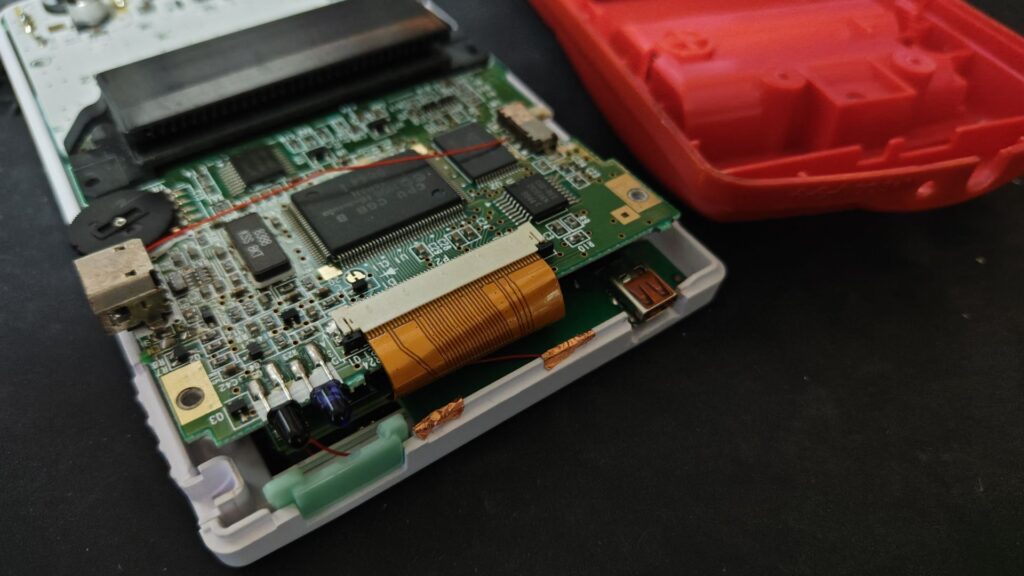
本体側の基板とフレキシブルケーブルを接続します。
画像は既にシェルへ収まってる写真ですが、まだ収めなくて良いです。
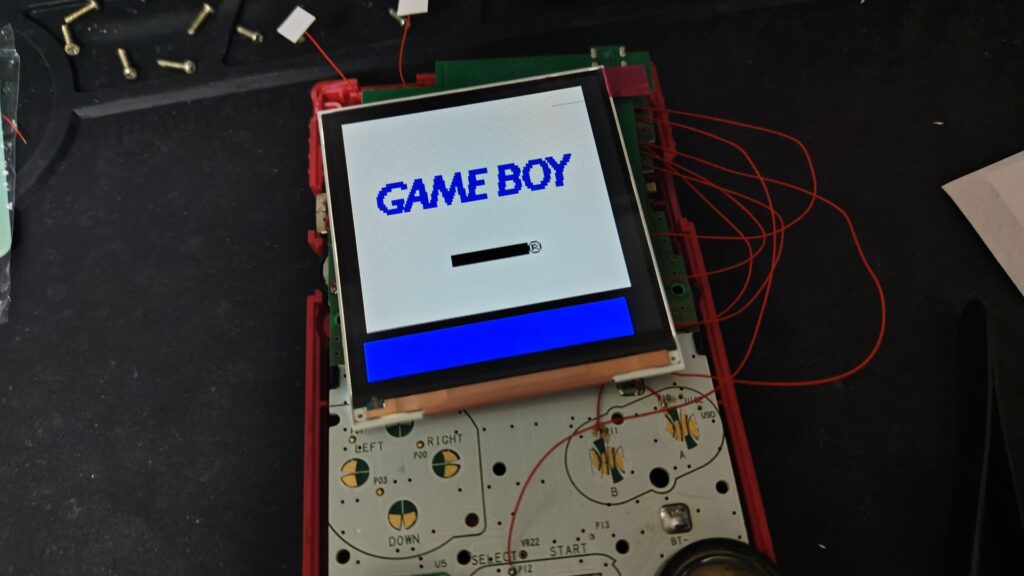
この段階で電池を入れれば液晶の確認ができるようになっています。

問題なさそうであれば画面の取り付けを行っていきます。
付属の両面テープをシェルの画面部分へ貼り付け。
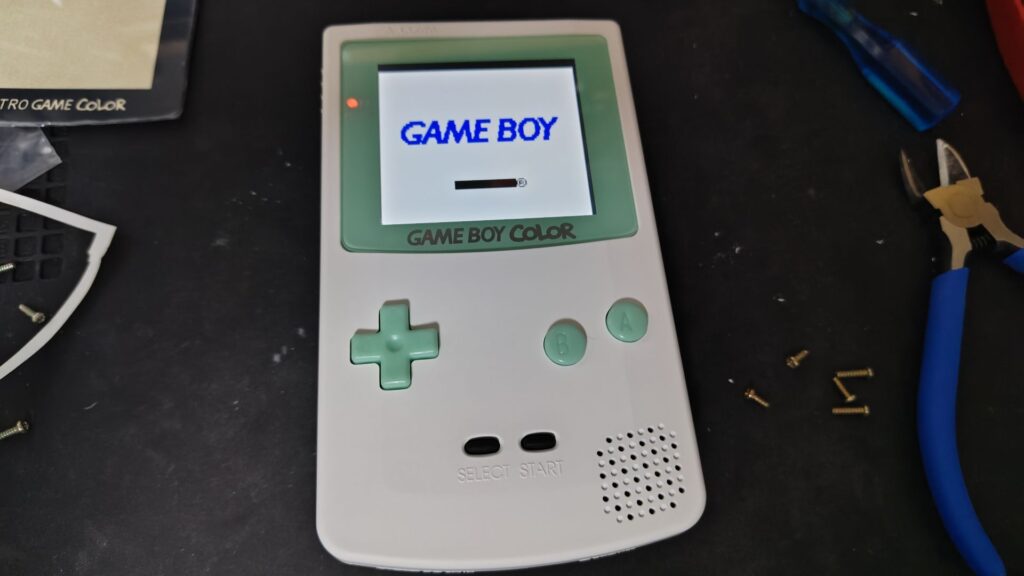
前面のスクリーンカバーも同様に貼り付け。
これで概ねOKです!
表示位置がズレていたらこの後紹介する方法で修正します。

あと実際に使ってみてから思ったことですが、赤外線ポートのところに液晶の光が漏れないようにしないと赤外線通信の精度が落ちるような気がします。
こんな感じで赤外線LEDの奥、画面の裏の部分をビニールテープで覆ったら改善しました。
赤外線を使う場合はおススメです。
また、ポート部分のカバーは黒じゃないとうまく赤外線がやり取りできないようです。
黒以外を使う場合はご注意ください。
シェルの組み立て

シェルを新調した場合は、シェルの裏側に金属カバーを取り付けます。
こちらは普通のプラスネジ。

後は一通りネジ止めして終わり!
配線を巻き込まないように注意しましょう…!
OSDメニューについて
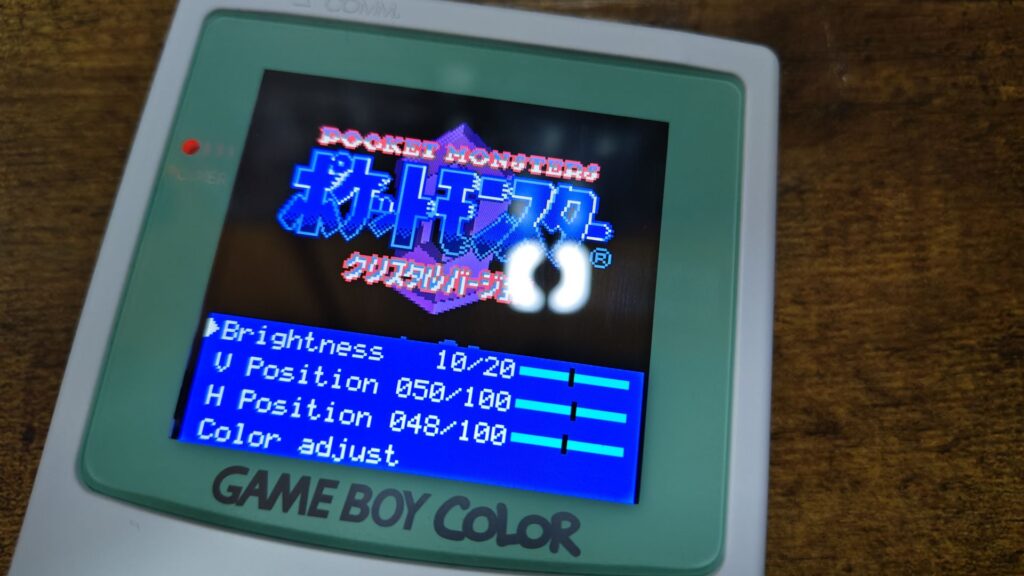
「セレクト+A+B」同時押しでメニューが開きます。
メニューを開いた状態で「A」で項目を上に、「B」で下に移動。
「セレクト+A」で項目に入る、「セレクト+B」でメニュー終了。
項目に入ったら「A」「B」で増減/切り替え。
「セレクト+A」で保存して項目から出る、「セレクト+B」で保存せずに項目から出る。
画面位置の調整
「V Position」で画面の上下位置、「H Position」で左右移動ができます。
この機能を利用すればある程度の画面ずれは修正できそう。
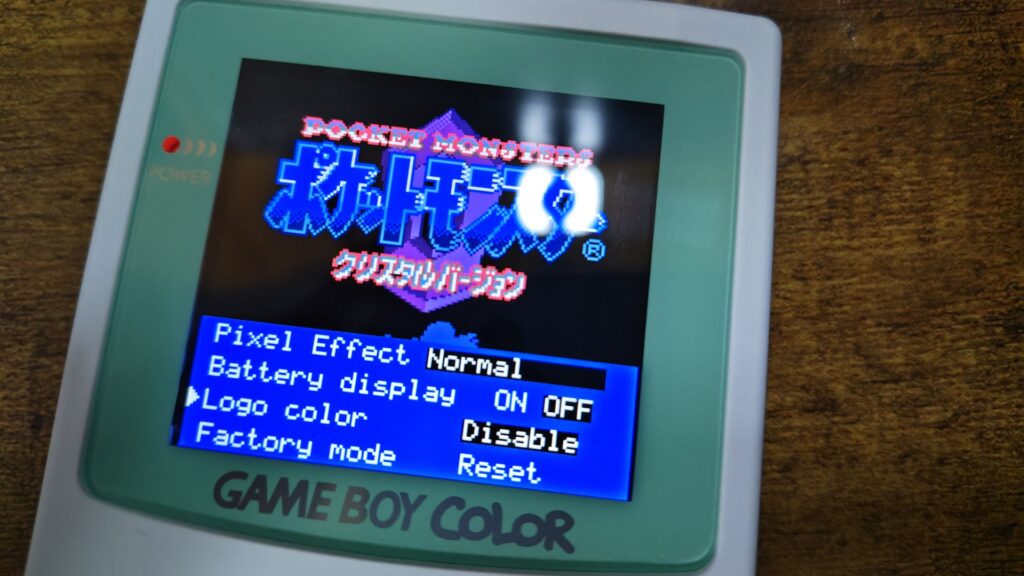
ちなみに画面の下部、本来なら枠外にあたる箇所にに青い謎の表示物が表示されているのですが「Logo color」をDisableにすることで非表示にできました。
HDMI出力

付属のアダプターを使用してHDMI出力ができます。
GBAのものと違って別途給電の必要ナシなのがすばらしいところ。
その代わり乾電池に全てがかかってるので、電池残量には気を付けましょう。
どのくらい信頼できるかは把握していませんが、OSDメニューから電池残量を表示しておく設定もできますよ。

HDMI経由で出力された画面をキャプチャしたものがこちら。
ハッキリクッキリでいい感じ!
まとめ
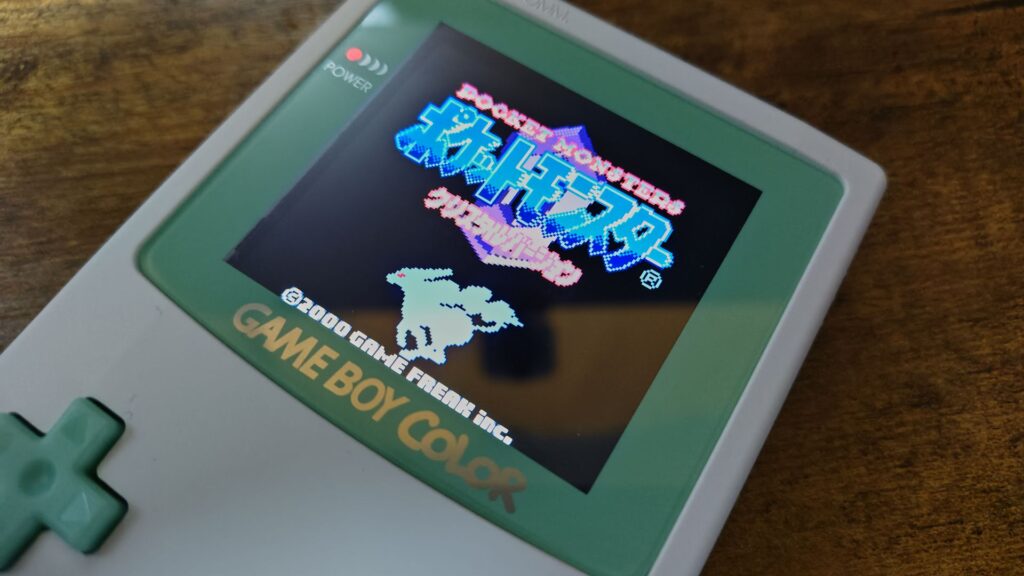
これにてGBCのIPS液晶化とHDMI出力完了!
一つのキットで両方の機能を備えられるので、とても便利。
GBAの方も全部乗せはやろうと思えばできますが、2つのキットを乗せるとどうしてもシェルのスペース的に厳しかったので…。

赤外線に関しては、先述した液晶の光を赤外線部分に漏らさない、ポートのカバーを黒にすることでちゃんと動作するようになりました。

以上!

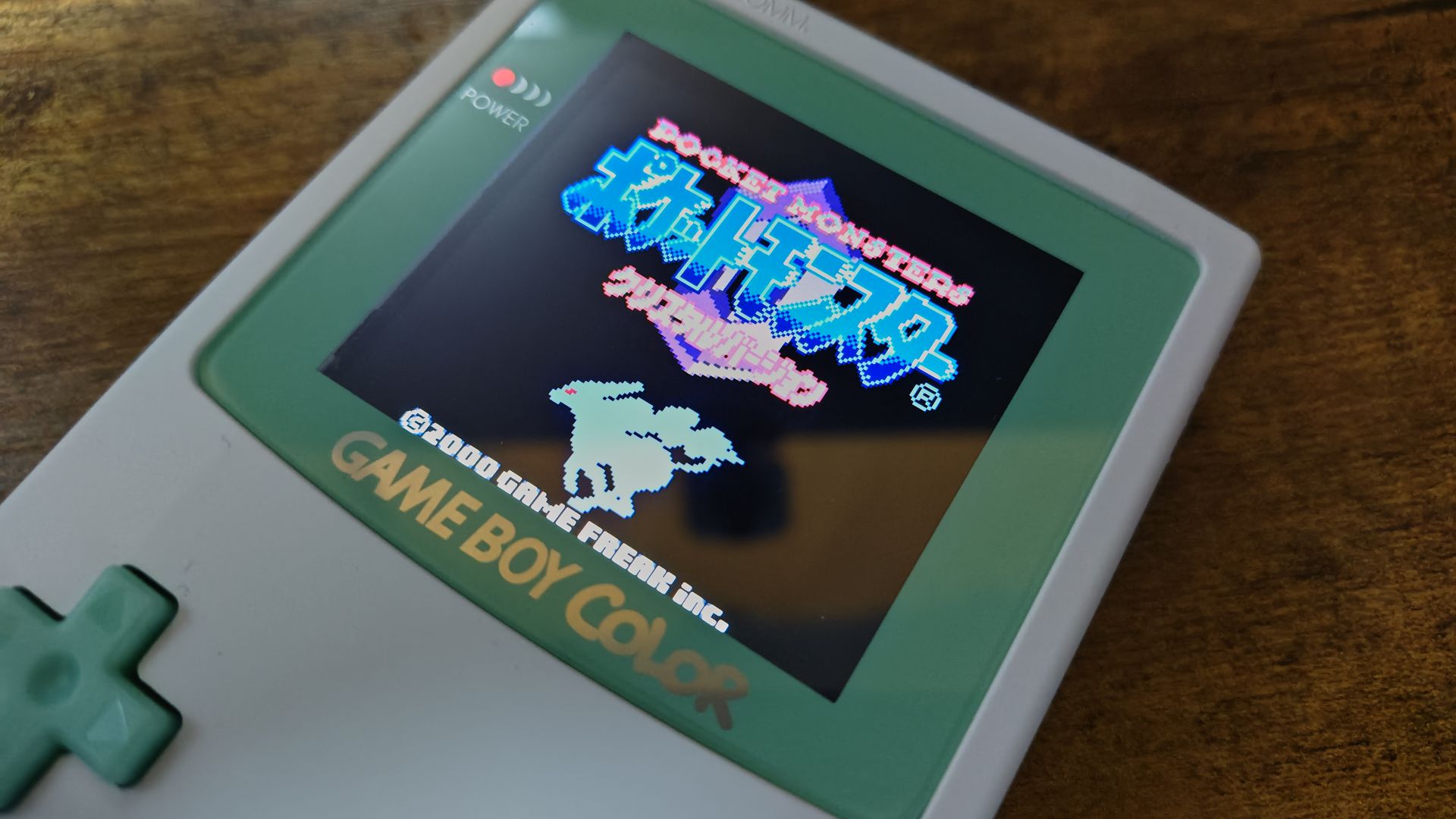

コメント